
o Campainha ($ 200) se parece com qualquer outra campainha na maior parte, mas vem com uma câmera de vídeo integrada para que você possa ver quem está na porta - de seu smartphone - mesmo quando você não está em casa. Veja como instalar e configurar o Ring Doorbell de forma rápida e fácil.
O Ring Doorbell não é como uma campainha normal - ela não precisa ser conectada ao seu sistema existente (embora possa ser). Em vez disso, é um dispositivo alimentado por bateria que pode operar de forma independente e sem fio, e você pode até obter um punhado de sinos conectados por Wi-Fi (vendidos separadamente) para conectar em toda a sua casa. Se você não estiver conectando ao seu sistema existente, você vai querer pegar a campainha e o $ 30 Carrilhão para garantir que você ouve a campainha quando toca.
Também é bastante fácil de instalar, pois envolve apenas aparafusar um suporte na parede externa de sua casa. Vamos começar.
Etapa um: configurar a campainha circular usando o aplicativo
Ao contrário da maioria dos outros dispositivos que requerem uma instalação primeiro e depois a configuração do aplicativo por último, o Ring Doorbell é o contrário. Primeiro, você precisa configurar o Ring Doorbell usando o aplicativo, que está disponível para iOS e Android .
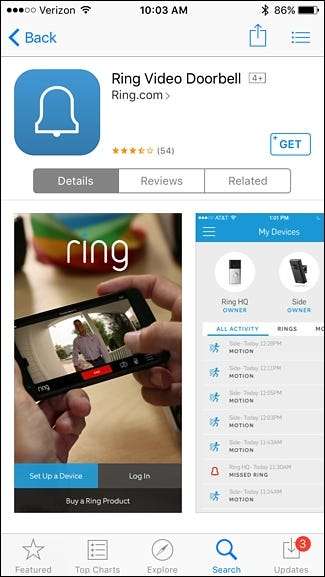
Assim que o aplicativo estiver instalado, abra-o e toque em “Configurar um dispositivo”.

A partir daí, você começará o processo de criação de uma conta Ring. Comece inserindo seu nome e sobrenome e clique em “Continuar”.
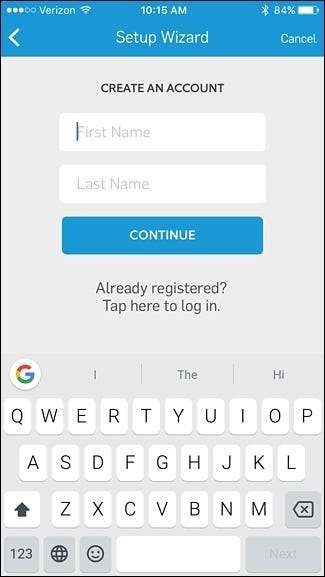
Na próxima tela, digite seu endereço de e-mail e crie uma senha para sua conta. Clique em “Continuar” quando terminar.

Depois disso, selecione o dispositivo de toque que você está configurando. Estamos configurando o Ring Video Doorbell, então selecionaremos “Video Doorbell” na lista.

Dê um nome à campainha de anel selecionando um pré-fabricado ou tocando em “Personalizado” para digitar seu próprio nome.

Em seguida, o anel precisará de sua localização. Isso é necessário para obter um carimbo de data / hora preciso para os vídeos que captura sempre que um movimento é detectado ou a campainha é tocada. Confirme sua localização e clique em “Continuar”.

Pegue sua unidade Ring Doorbell e pressione o botão laranja na parte traseira do dispositivo. Em seguida, toque em “Continuar” no aplicativo. A luz ao redor da campainha começará a girar.

Em seguida, se você estiver no iPhone, deverá abrir o aplicativo Ajustes, tocar em “Wi-Fi” e conectar-se a “Ring-xxxxxx”. (Se você estiver no Android, pode pular esta etapa.)
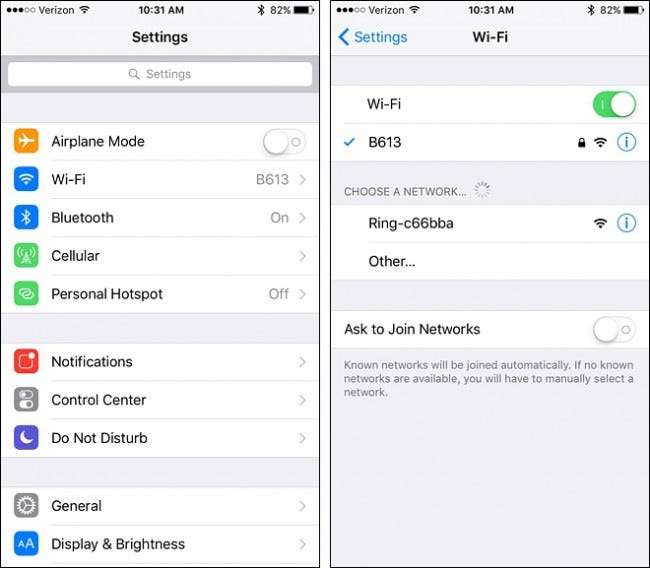
Assim que estiver conectado, volte para o aplicativo Ring. Selecione a rede Wi-Fi de sua casa na lista e digite a senha.

O Ring Doorbell levará alguns minutos para se conectar à rede Wi-Fi da sua casa.
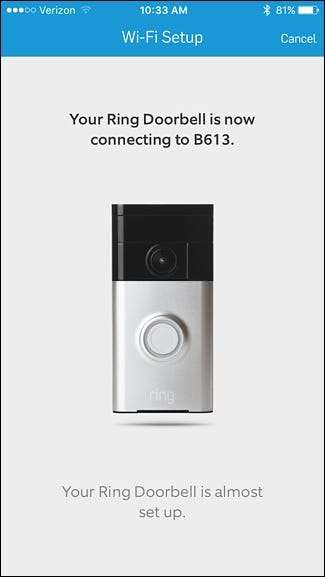
Depois de concluído, clique em “Continuar”.

Na próxima tela, você pode adicionar outros membros da família e compartilhar o acesso com eles digitando seu endereço de e-mail para enviar um convite para participar. Caso contrário, toque em “Pular esta etapa”.

Você receberá um teste gratuito de 30 dias do serviço de gravação em nuvem da Ring, que salva todas as gravações por até seis meses. Após o teste gratuito, custa apenas US $ 3 por mês ou US $ 30 por ano. Caso contrário, o Ring Doorbell permitirá apenas uma exibição ao vivo da câmera.
Toque em “Saiba mais” na parte inferior ou em “Fechar” no canto superior direito para continuar.
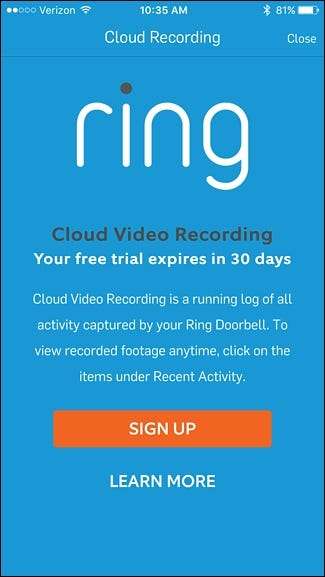
Depois disso, seu Ring Doorbell estará todo configurado e você será levado para a tela principal, onde todas as suas gravações aparecerão. Você pode filtrá-los mostrando apenas os eventos gravados quando alguém pressionou o botão da campainha ou quando um movimento foi detectado.
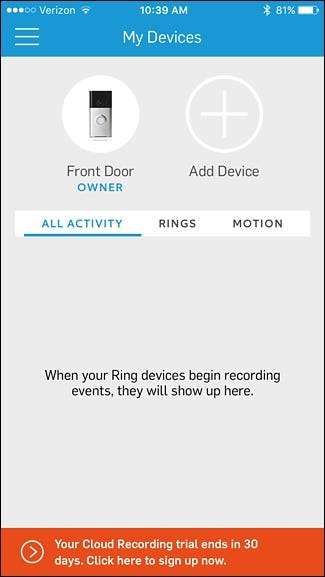
Tocar na unidade Ring Doorbell na parte superior exibirá diferentes configurações e opções com as quais você pode brincar para personalizar sua Ring Doorbell, incluindo alertas de personalização, adição de usuários compartilhados e alteração das configurações de movimento.
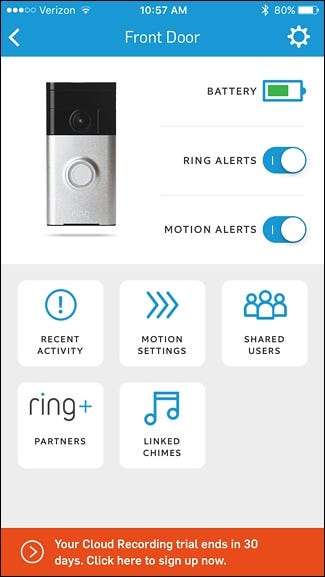
Etapa dois: instalar a campainha circular
Depois que o Ring Doorbell estiver configurado, você pode começar a usá-lo para receber alertas e gravar vídeos. No entanto, ele ainda precisa ser montado do lado de fora, próximo à porta da frente. Felizmente, este processo é muito fácil e não requer nenhuma fiação (a menos que você queira).
Comece removendo os adesivos laranja que cobrem a placa de montagem.

Em seguida, pegue a placa de montagem e segure-a na parede onde deseja que a Campainha circular fique. Use o nivelador incluído para nivelá-lo.

De lá, faça quatro furos piloto com uma furadeira onde os quatro parafusos irão. Certifique-se de segurar a placa de montagem com firmeza e tente não movê-la enquanto faz isso. Se você tiver uma parede de concreto ou tijolo, use a broca incluída para fazer os orifícios-piloto e martelar nas âncoras de parede incluídas antes de colocar os parafusos. Se você tiver um exterior de madeira ou vinil, use uma broca pequena e simples, se tiver uma.

Fixe a placa na parede usando os parafusos fornecidos com sua furadeira. Certifique-se de remover o nivelador laranja da placa de montagem.

Em seguida, pegue sua unidade Ring Doorbell e alinhe-a com a placa de montagem. Os pequenos ganchos na placa (ilustrados abaixo) são os que a unidade trava, então coloque o dispositivo Ring Doorbell na placa de montagem e pressione para baixo para prender a unidade no lugar.

Depois disso, pegue a chave de fenda Torx incluída e insira os dois parafusos de segurança na parte inferior do dispositivo. Isso evita que as pessoas simplesmente retirem a unidade Ring Doorbell à toa. Certo, tudo o que eles precisam é de uma chave de fenda Torx, mas felizmente o Ring vai substitua qualquer campainha de anel roubado gratuitamente .

Depois disso, está tudo certo e agora você pode começar a usar sua Campainha circular.

Como alternativa, você pode instalar o Ring Doorbell tirando a fiação de sua campainha tradicional e ligando-o ao Ring para que o toque da campainha existente soe sempre que o botão for pressionado. As instruções orientam você durante este processo, mas provavelmente você teria que redirecionar esses fios para conectá-los à campainha de anel, o que não é exatamente fácil, mas é pelo menos uma opção.
Etapa três: instalar e configurar o Ring Chime (opcional)

Se você optar por não pegar os fios da campainha existentes e conectá-los à campainha, você pode comprar Campainha de $ 30 do anel que se conecta a qualquer tomada e emite um ruído ding-dong sempre que a campainha circular é pressionada. Sem ele, você apenas receberia notificações em seu telefone - então provavelmente você vai querer o Chime.
Para configurá-lo, o processo é muito semelhante ao da Campainha Ring. Comece abrindo o aplicativo Ring em seu telefone e tocando no botão “Adicionar dispositivo” na parte superior.

Selecione “Chime” na lista.

Se ainda não o fez, conecte o Chime a qualquer tomada e toque em “Continuar”.
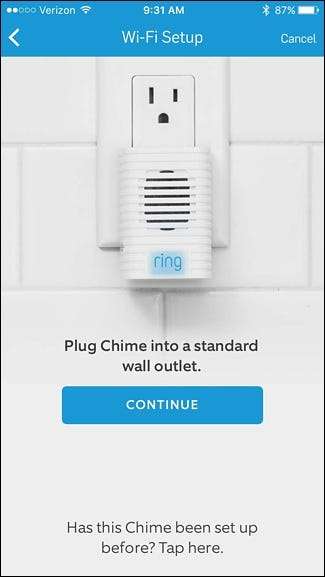
Dê um nome ao carrilhão selecionando um pré-fabricado ou tocando em “Personalizado” para digitar seu próprio nome.

Em seguida, o anel precisará de sua localização. Confirme sua localização e clique em “Continuar”.

Depois disso, espere a luz LED do carrilhão piscar lentamente. Quando isso acontecer, estará pronto para ser configurado. Toque em “Continuar” no aplicativo.
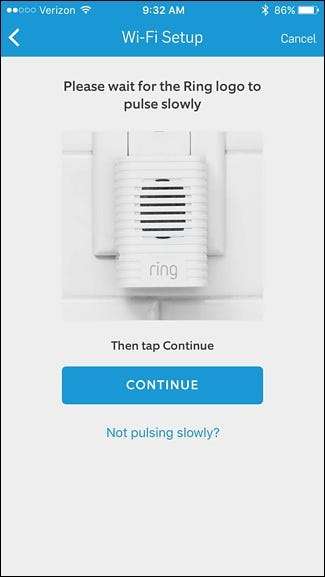
Em seguida, se você estiver no iPhone, precisará fechar o aplicativo Ring temporariamente e abrir o aplicativo Ajustes, tocar em “Wi-Fi” e conectar-se a “Chime-xxxxxx”. (Se você estiver no Android, pode pular esta etapa.)
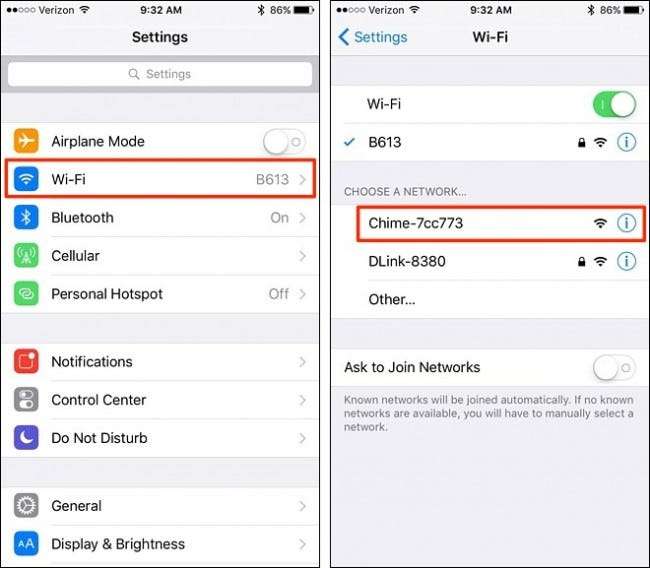
Depois de fazer isso, volte para o aplicativo Ring e ele começará a procurar redes Wi-Fi para o Chime se conectar.
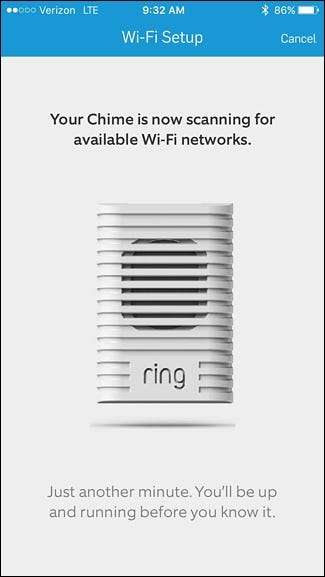
Toque na rede Wi-Fi de sua casa e digite a senha. Clique em “Continuar”.

O Chime levará alguns minutos para se conectar à sua rede wi-fi.
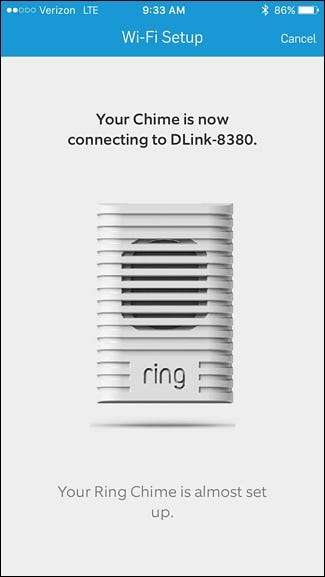
Na próxima tela, você definirá quando deseja que o sinal sonoro toque. “Alertas de chamada” são quando a campainha é pressionada e “Alertas de movimento” são quando a campainha detecta movimento, mesmo quando a campainha não é pressionada. Depois de selecionar um ou ambos, clique em "Concluído" no canto superior direito.

Toque em “Continuar” na parte inferior.

O sino estará totalmente configurado e aparecerá na parte superior da tela principal do aplicativo Ring. Tocar nele irá revelar as configurações do dispositivo.
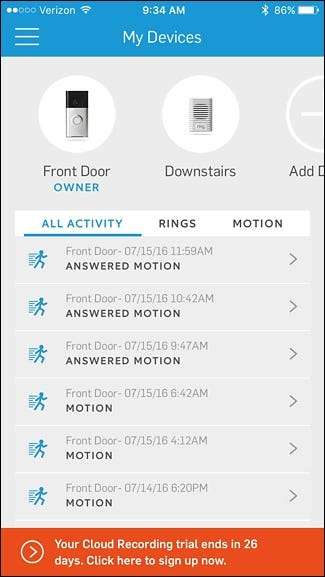
A partir daqui, você pode ajustar o volume do carrilhão e clicar em "Testar som" para ver o quão alto será. Tocar em “Campainhas conectadas” permitirá que você altere as configurações de alerta.
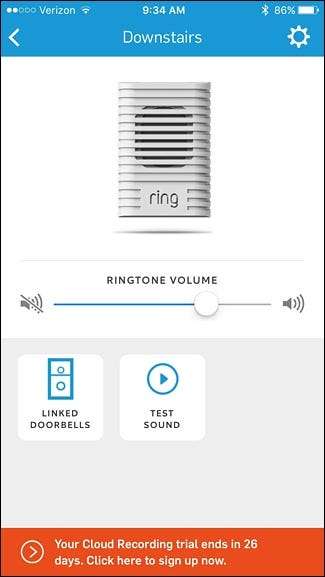
Assim que estiver configurado, você está pronto para o rock - bem-vindo ao futuro das campainhas.







